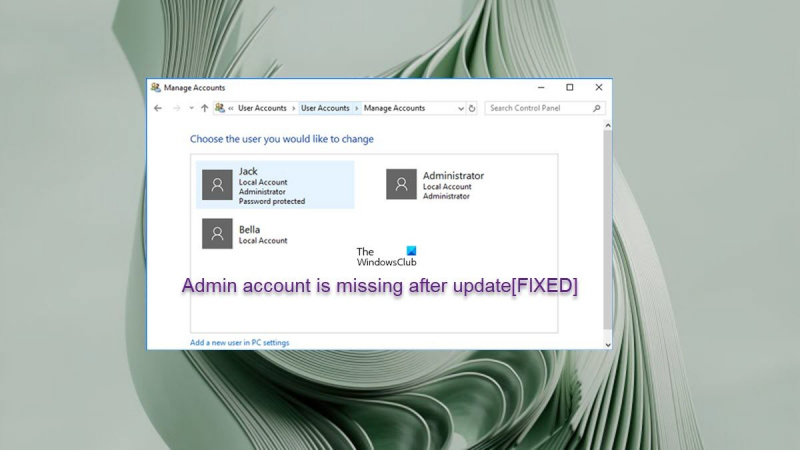שדרוג Windows 10/11 חסר חשבון מנהל אם זה עתה שדרגת ל-Windows 10/11 ולא מוצאת את חשבון המנהל שלך, אל תדאג - אתה לא לבד. לאחר השדרוג, זה לא נדיר שמשתמשים מגלים שחשבון המנהל שלהם נעלם. זו יכולה להיות חוויה מתסכלת, אבל למרבה המזל יש כמה דברים שאתה יכול לעשות כדי לנסות ולתקן את הבעיה. ראשית, נסה להיכנס לחשבון שלך באמצעות חשבון Microsoft שלך. אם זה לא עובד, אתה יכול לנסות לאפס את הסיסמה שלך באמצעות הכלי איפוס סיסמה. אם אתה עדיין נתקל בבעיות, אתה תמיד יכול ליצור חשבון מנהל חדש. כדי לעשות זאת, עבור ללוח הבקרה ולחץ על 'חשבונות משתמש'. משם תוכל ליצור חשבון חדש ולהפוך אותו לחשבון מנהל. אני מקווה שאחד מהפתרונות האלה יעבוד בשבילך ותוכל לגשת שוב לחשבון המנהל שלך.
חלק ממשתמשי המחשב מדווחים על כך לאחר עדכון מערכת מלא , שם לב שהם איבדו את זכויות המנהל שלהם או חשבון המנהל חסר במחשב Windows 11 או Windows 10. אם אתה נתקל בבעיה דומה, פוסט זה נועד לעזור לך עם הצעות שתוכל לנסות לתקן את הבעיה במכשיר שלך.

חשבון מנהל חסר לאחר עדכון Windows
אם לאחר עדכון Windows 11/10 PC לגרסה האחרונה/build ו חשבון המנהל חסר , תוכל לנסות את הפתרונות המומלצים שלנו למטה ללא סדר מסוים ולראות מה עוזר לך לפתור בעיה זו במערכת שלך.
- הפעל מחדש את המחשב
- שנה את החשבון הרגיל לחשבון מנהל מערכת
- צור חשבון מנהל חדש
- הסר את התקנת העדכון או בצע שחזור מערכת
- אפס את Windows 11/10
הבה נבחן את תיאור התהליך ביחס לכל אחד מהפתרונות המפורטים.
1] הפעל מחדש את המחשב
אם חשבון המנהל חסר לאחר התקנת העדכון האחרון במחשב Windows 11/10, אתה עלול להיתקל בבעיה בחיבור עם פרופיל זמני, במיוחד כאשר אתה מבחין שקבצים ותיקיות נעלמים משולחן העבודה, וטפט שולחן העבודה או הרקע משמש כברירת מחדל.
פרופיל זמני יכול להופיע מכמה סיבות, אבל השורה התחתונה היא ש-Windows לא הצליחה לטעון את הפרופיל הרגיל שלך. במקום לנעול אותך לגמרי מהמחשב שלך, הוא יחבר אותך למחשב זמני. כל שינוי שנעשה בפרופיל הזמני יאבד בעת התנתקות, בדומה לחלון הדפדפן גלישה בסתר/InPrivate. 9 פעמים מתוך 10, הפעלה מחדש של המחשב מספיקה כדי לפתור את הבעיה, מכיוון שמה שהפריע לתהליך בפעם הראשונה לא סביר שיקרה שוב. אם זה יקרה שוב, תצטרך ליצור חשבון משתמש חדש במחשב שלך ולהעביר אליו את הנתונים שלך.
לקרוא : אל תיכנס למשתמשים עם פרופילים זמניים ב-Windows
2] שנה את החשבון הרגיל לחשבון מנהל מערכת.
בעיה זו יכולה להתרחש גם מכיוון שחשבון המנהל מושבת במחשב. עם זאת, ניתן להפעיל חשבון מושבת, אך זה שונה ממחיקת חשבון שלא ניתן לשחזר.
תוכנת ציור בחינם עבור Windows 10 -
פתרון זה מחייב אותך לשנות את חשבון ברירת המחדל לחשבון מנהל מערכת, אך מכיוון שהדבר מחייב אותך בזכויות מנהל, תחילה עליך להפעיל את חשבון מנהל המערכת המובנה ולאחר מכן לבצע את השינוי בחשבון זה. אל תשכח להשבית את מנהל המערכת המובנה לאחר השלמת המשימה.
כדי להפעיל את חשבון המנהל המובנה הזה, בצע את הפעולות הבאות:
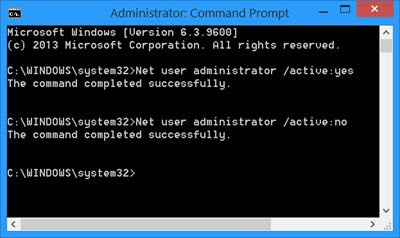
כונן קשיח חיצוני מסוג usb 3.0 לא מזוהה בחלונות 10
- נְקִישָׁה הקש על Windows + R כדי להציג את תיבת הדו-שיח הפעלה.
- בתיבת הדו-שיח הפעלה, הקלד קְבוּצָה ולאחר מכן לחץ CTRL+SHIFT+ENTER כדי לפתוח שורת פקודה במצב מנהל / מוגבה.
- בחלון שורת הפקודה, העתק והדבק את הפקודה למטה והקש Enter:
- צא מהפקודה של CMD לאחר הפעלת הפקודה.
כעת, כדי לשנות את החשבון הרגיל לחשבון מנהל, בצע את הפעולות הבאות:
- התנתק מחשבון המשתמש הרגיל הנוכחי.
- היכנס לחשבון המנהל המובנה.
Windows 11
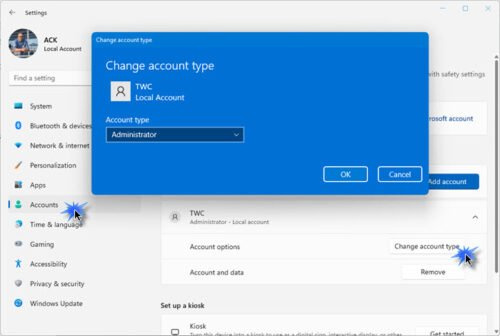
- טֶרֶף לחץ על Windows + I כדי לפתוח הגדרות.
- נְקִישָׁה רואי חשבון בסרגל הניווט השמאלי.
- בצד ימין בחר משפחה ומשתמשים אחרים .
- כעת מצא את חשבון המשתמש ולחץ עליו.
- לחץ על שנה את סוג החשבון שלך כפתור שמופיע.
- בחלון המוקפץ, שנה את סוג החשבון בהתאם.
- נְקִישָׁה בסדר גמור .
- צא מאפליקציית ההגדרות.
חלונות 10
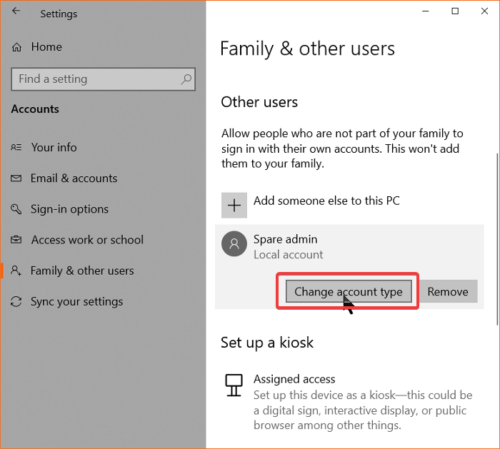
- טֶרֶף לחץ על Windows + I כדי לפתוח הגדרות.
- בחר רואי חשבון מהתפריט.
- לאחר מכן בחר משפחה ומשתמשים אחרים .
- עכשיו, מתחת משפחת טה אוֹ משתמשים אחרים תַפרִיט , מצא את חשבון המשתמש שברצונך לשנות ולחץ עליו.
- לחץ על שנה את סוג החשבון שלך לַחְצָן.
- במסך הבא, בחר את סוג חשבון המשתמש המועדף עליך מהרשימה הנפתחת.
- טֶרֶף בסדר גמור לַחְצָן.
- צא מאפליקציית ההגדרות.
לקרוא : חשבון המנהל הקבוע הושבת ב-Windows
3] צור חשבון מנהל חדש
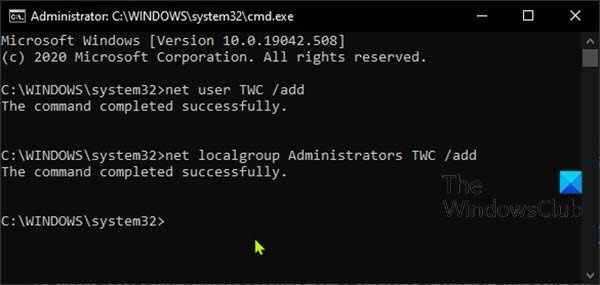
פתרון זה מחייב אותך ליצור חשבון מנהל חדש במכשיר Windows 11/10 שלך. כדי להשלים משימה זו, בצע את השלבים הבאים:
vbs ל- exe
- פתח שורת פקודה במצב מוגבה.
- בחלון שורת הפקודה, הקלד את הפקודה למטה והקש Enter. החלף את מציין המיקום |_+_| על מנת לקבל את השם האמיתי של החשבון המקומי החדש שלך.
- לאחר מכן, עדיין בשורת הפקודה, הפעל את הפקודה למטה כדי להוסיף את החשבון החדש לקבוצת Administrators.
- צא מהנחיית CMD בסיום.
לקרוא : כיצד ליצור חשבון אורח ב-Windows
4] הסר את התקנת העדכון או בצע שחזור מערכת.
מכיוון שהבעיה שאתה חווה כעת התחילה לאחר התקנת עדכון חדש של Windows, הפתרון הקיים כאן הוא להסיר את התקנת העדכון או לבצע שחזור מערכת.
כדי להסיר את העדכון האחרון מהמכשיר שלך, בצע את השלבים הבאים:
Windows 11
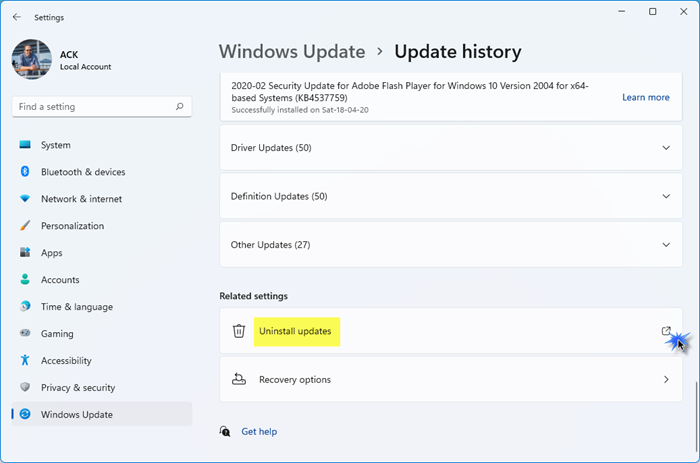
- פתח את אפליקציית ההגדרות.
- טֶרֶף עדכון חלונות בסרגל הניווט השמאלי.
- טֶרֶף עדכן היסטוריה .
- במסך הבא, גלול מטה אל הגדרות קשורות סָעִיף.
- לחץ על הכפתור בצד ימין הסר את התקנת העדכונים כדי לפתוח את יישום לוח הבקרה של עדכונים מותקנים.
- כעת לחץ לחיצה ימנית על 'עדכון'.
- בחר לְהַסִיר מתפריט ההקשר.
חלונות 10
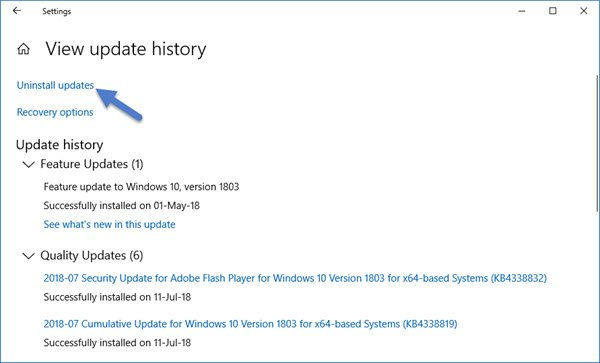
- פתח את אפליקציית ההגדרות.
- לך ל עדכון ואבטחה > עדכון חלונות > הצג היסטוריית עדכונים .
- לחץ על הסר את התקנת העדכונים קישור לפתיחת חלון עם רשימה של כל העדכונים המותקנים במחשב שלך.
- כעת בחר את העדכון שברצונך להסיר.
- לחץ על לְהַסִיר כפתור בפינה הימנית התחתונה של החלון.
לקרוא : הסר את התקנת עדכוני Windows המסומנים כקבועים ללא אפשרות הסרת ההתקנה
כחלופה להסרת עדכון של Windows, אתה יכול לבצע שחזור מערכת על ידי ביצוע הפעולות הבאות:
למנוע שינוי של רקע שולחן העבודה של חלונות 10
- טֶרֶף הקש על Windows + R . כדי להציג את תיבת הדו-שיח הפעלה.
- בתיבת הדו-שיח הפעלה, הקלד לראשונה והקש אנטר כדי לרוץ שחזור מערכת הקוסם.
- במסך שחזור המערכת הראשוני, לחץ הַבָּא .
- במסך הבא, סמן את התיבה המשויכת ל הצג מספר נקודות שחזור .
- כעת בחר נקודת שחזור לפני שתבחין בבעיה במכשיר שלך.
- נְקִישָׁה הַבָּא כדי לעבור לתפריט הבא.
- נְקִישָׁה הסוף ואשר בבקשה האחרונה.
לקרוא : כיצד לבצע שחזור מערכת אם Windows לא מופעל בשולחן העבודה
5] אפס את Windows 11/10
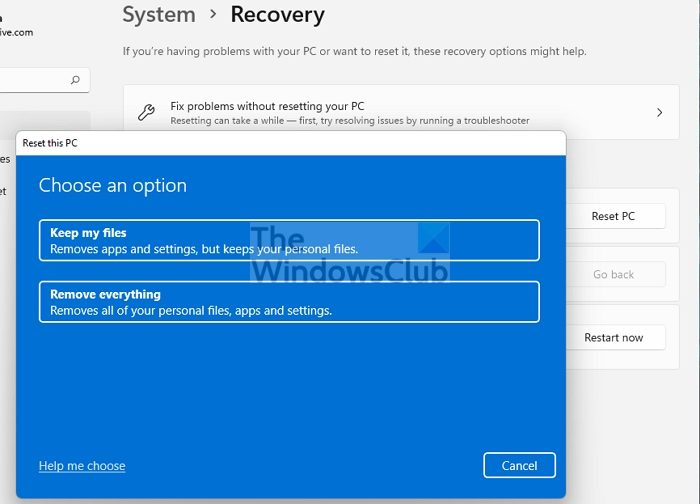
זהו פתרון בר-קיימא נוסף אם ייתכן שאתה מתמודד עם שחיתות רצינית במערכת שעלולה להיגרם מעדכון Windows כושל שהותקן במכשיר שלך. אז אתה יכול תחילה לנסות לאפס את המחשב הזה או להתקין מחדש בענן כדי לאפס את כל רכיבי Windows. אתה יכול גם לנסות תיקון במקום, ואם כל השאר נכשל, תצטרך להתקין את Windows 11/10 במכשיר שלך.
לקרוא : אפס את Windows 11 עם אפשרויות הפעלה מתקדמות אם המחשב שלך לא מופעל
אני מקווה שתמצא את הפוסט הזה מועיל
פוסטים דומים :
- חשבונות משתמש חסרים לאחר שדרוג ל-Windows 11/10
- נתונים וקבצים חסרים לאחר השדרוג ל-Windows 11/10
כיצד לשחזר חשבון מנהל מערכת ב-Windows 11?
פתח את תיבת הדו-שיח 'הפעלה', העתק והדבק netplwiz והקש Enter במקלדת שלך. סמן את החשבון ולאחר מכן לחץ מאפיינים , לאחר מכן חבר בקבוצה לשונית לחץ על מנהל , לאחר מכן להגיש מועמדות > בסדר גמור . הפעל מחדש את המחשב.
מה קורה אם אני מוחק את חשבון המנהל?
כאשר חשבון מנהל נמחק, כל הנתונים המאוחסנים באותו חשבון יימחקו. לדוגמה, תאבד את המסמכים, התמונות, המוזיקה ופריטים אחרים על שולחן העבודה של החשבון שלך. עם זאת, מומלץ מאוד לא להסיר את חשבון המנהל המובנה, למרות שחשבון המנהל המובנה ב-Windows 11/10 עשוי להופיע סיכון של אבטחה, במיוחד אם למישהו יש גישה פיזית למחשב שלך. יש להשבית את החשבון הזה.
לקרוא : כיצד להסיר את חשבון המנהל המובנה ב-Windows
מדוע חשבון המנהל המובנה מושבת?
לחשבון המנהל המובנה יש SID ספציפי ומוכר, וחלק מהתקפות מכוונות ל-SID המסוים הזה. שינוי שם החשבון לא עוזר מכיוון שה-SID יישאר זהה. לכן, כאמצעי אבטחה של Windows, חשבון המנהל המובנה מושבת כברירת מחדל.